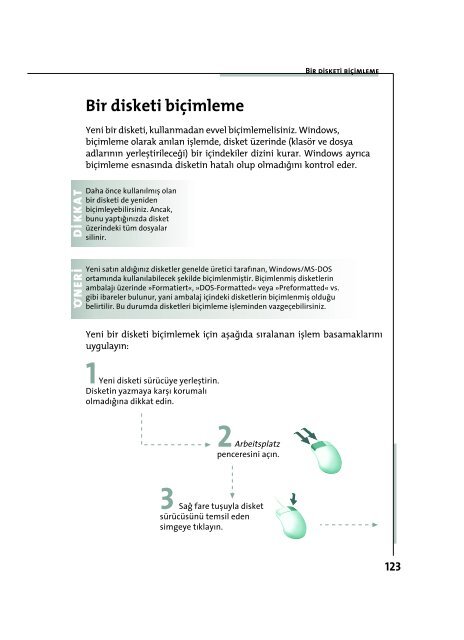Dosya ve klasörlerle çalıÃma - Pearson Bookshop
Dosya ve klasörlerle çalıÃma - Pearson Bookshop
Dosya ve klasörlerle çalıÃma - Pearson Bookshop
Create successful ePaper yourself
Turn your PDF publications into a flip-book with our unique Google optimized e-Paper software.
DÏ KKAT<br />
. O . NERÏ<br />
Bir disketi biçimleme<br />
Yeni bir disketi, kullanmadan ev<strong>ve</strong>l biçimlemelisiniz. Windows,<br />
biçimleme olarak anılan i lemde, disket üzerinde (klasör <strong>ve</strong> dosya<br />
adlarının yerle tirileceÝi) bir içindekiler dizini kurar. Windows ayrıca<br />
biçimleme esnasında disketin hatalı olup olmadıÝını kontrol eder.<br />
Daha önce kullanılmı olan<br />
bir disketi de yeniden<br />
biçimleyebilirsiniz. Ancak,<br />
bunu yaptıÝınızda disket<br />
üzerindeki tüm dosyalar<br />
silinir.<br />
Yeni satın aldıÝınız disketler genelde üretici tarafınan, Windows/MS-DOS<br />
ortamında kullanılabilecek ekilde biçimlenmi tir. Biçimlenmi disketlerin<br />
ambalajı üzerinde »Formatiert«, »DOS-Formatted« <strong>ve</strong>ya »Preformatted« vs.<br />
gibi ibareler bulunur, yani ambalaj içindeki disketlerin biçimlenmi olduÝu<br />
belirtilir. Bu durumda disketleri biçimleme i leminden vazgeçebilirsiniz.<br />
Yeni bir disketi biçimlemek için a aÝıda sıralanan i lem basamaklarını<br />
uygulayın:<br />
1 Yeni disketi sürücüye yerle tirin.<br />
Disketin yazmaya kar ı korumalı<br />
olmadıÝına dikkat edin.<br />
2 Arbeitsplatz<br />
penceresini açın.<br />
3 SaÝ fare tu uyla disket<br />
sürücüsünü temsil eden<br />
simgeye tıklayın.<br />
Bir disketi biçimleme<br />
123